Cara Membatasi Upaya Login WordPress
Diterbitkan: 2023-06-22Apakah Anda ingin membatasi upaya login WordPress untuk mengamankan area admin? Tutorial ini akan menunjukkan kepada Anda proses yang tepat untuk membatasi upaya login.
Popularitas WordPress sebagai CMS juga membawa kerentanannya terhadap pelanggaran keamanan seperti serangan brute force dan lainnya. Karena WordPress tidak membatasi upaya login secara default, ada lebih banyak kemungkinan serangan ini berhasil dan menghambat situs web Anda.
Itulah mengapa penting untuk menambahkan upaya login di situs WordPress Anda. Tetapi membatasi upaya ini memiliki beberapa manfaat selain menghindari serangan brute force. Jadi mari kita lihat keuntungan dari membatasi upaya login di WordPress sebelum kita beralih ke proses yang sebenarnya.
Mengapa Membatasi Upaya Login WordPress?
Sangat penting untuk membatasi upaya login untuk situs web WordPress Anda. Berikut adalah beberapa alasan mengapa ini penting:
- Cegah Serangan Brute-Force: Serangan brute-force bergantung pada percobaan dan kesalahan otomatis dalam menebak berbagai kombinasi nama pengguna dan kata sandi. Mereka dilanjutkan sampai kredensial yang benar ditemukan. Oleh karena itu, Anda dapat secara signifikan mengurangi peluang keberhasilan penyerang ini dengan membatasi upaya login mereka.
- Lindungi Akun Pengguna: Membatasi upaya masuk sangat penting jika situs web Anda memungkinkan pendaftaran pengguna atau menyertakan fitur keanggotaan. Anda menetapkan pengamanan yang membantu mempertahankan akun pengguna dari akses tidak sah dengan memberlakukan pembatasan pada upaya login. Ini memastikan perlindungan akun pengguna yang terkait dengan situs WordPress Anda dan meningkatkan keamanan situs web Anda secara keseluruhan.
- Pertahankan Kinerja Situs Web: Serangan brute force dapat membebani sumber daya server situs web Anda saat penyerang mencoba beberapa nama pengguna dan kata sandi untuk mendapatkan akses. Setiap upaya login yang gagal memerlukan daya pemrosesan, memori, dan sumber daya lainnya, yang dapat menyebabkan penurunan kinerja situs web atau bahkan waktu henti. Jadi, Anda dapat mengurangi kemungkinan upaya ini yang berdampak negatif pada kinerja situs web Anda dengan membatasi upaya login.
- Tingkatkan Keamanan Keseluruhan: Menerapkan batasan upaya masuk adalah langkah keamanan proaktif yang memperkuat perlindungan situs WordPress Anda. Itu menambahkan lapisan pertahanan ekstra terhadap akses tidak sah, termasuk tindakan keamanan penting lainnya seperti kata sandi yang kuat, otentikasi dua faktor, dan pembaruan rutin. Secara keseluruhan, langkah-langkah ini dapat menciptakan sistem pertahanan yang kuat untuk melindungi situs Anda dari potensi ancaman.
Di bagian selanjutnya, kami akan menunjukkan kepada Anda proses langkah demi langkah untuk membatasi upaya login WordPress menggunakan plugin.
Cara Membatasi Upaya Login WordPress
Cara termudah untuk membatasi upaya login di WordPress adalah dengan menggunakan plugin . Plugin meningkatkan fungsionalitas dan fitur situs web Anda yang tidak disediakan dalam instalasi atau tema WordPress default. Dan karena WordPress tidak membatasi upaya login secara default, Anda harus menggunakan plugin untuk itu.
Banyak plugin di WordPress memungkinkan Anda membatasi upaya login di situs web Anda. Tetapi kami akan menggunakan plugin Limit Login Attempts Reloaded untuk demonstrasi ini.
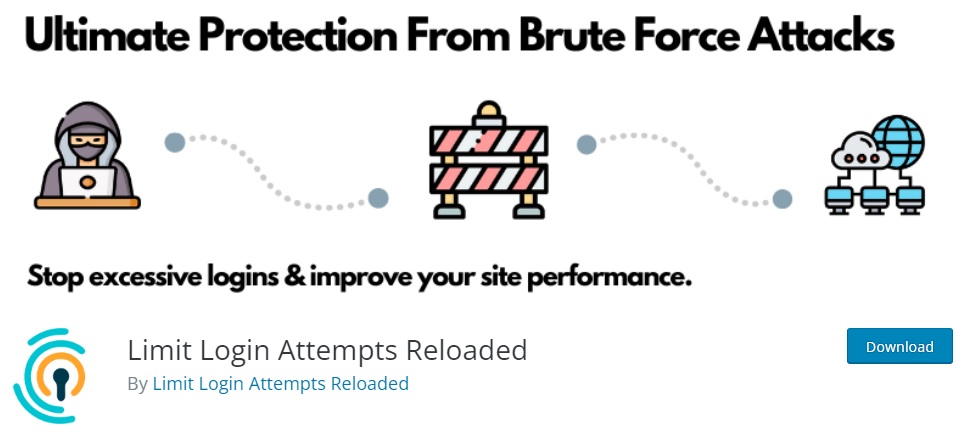
Ini adalah plugin paling populer di WordPress yang dirancang untuk melindungi situs web Anda dari serangan brute-force dengan membatasi upaya login. Plugin ini juga memiliki antarmuka langsung untuk mengonfigurasi jumlah maksimum percobaan login ulang dan durasi penguncian. Ia bahkan memberi Anda log terperinci sehingga Anda dapat melacak setiap upaya login dan mengetahui ancaman keamanan terkait.
Tetapi untuk mulai menggunakan plugin, Anda perlu menginstal dan mengaktifkannya.
1) Instal dan Aktifkan Plugin
Pertama, buka Plugins > Add New dari dashboard WordPress Anda dan masukkan kata kunci untuk plugin tersebut. Setelah Anda melihat plugin di hasil pencarian, klik Instal Sekarang untuk menginstal plugin.

Instalasi akan memakan waktu hanya beberapa detik. Aktifkan plugin segera setelah instalasi selesai.
Anda juga dapat mengunggah dan menginstal plugin jika Anda ingin menggunakan plugin yang tidak termasuk dalam repositori plugin WordPress resmi. Anda dapat melihat panduan lengkap kami tentang menginstal plugin WordPress secara manual jika Anda memerlukan bantuan.
2) Batasi Upaya Login Menggunakan Pengaturan Plugin
Setelah plugin diaktifkan, Anda sekarang dapat menyesuaikan batas upaya login untuk situs web WordPress Anda menggunakan pengaturan plugin. Untuk itu, buka saja Pengaturan > Batasi Upaya Masuk dan buka tab Pengaturan .
Anda akan dapat melihat pengaturan umum plugin di sini. Tetapi hal pertama yang harus Anda lakukan adalah menggulir ke bawah ke bagian Pengaturan Aplikasi untuk membatasi upaya masuk atau penguncian di situs web WordPress Anda. Penguncian mengacu pada fitur keamanan yang memblokir atau membatasi akses sementara ke akun atau sistem setelah sejumlah upaya login yang gagal.
Plugin menyertakan beberapa opsi untuk penguncian upaya login. Pertama, Anda dapat menambahkan jumlah login ulang yang ingin Anda berikan kepada pengguna Anda di kotak nomor “ percobaan ulang yang diizinkan ”. Angka yang Anda masukkan di sini adalah batas upaya login yang ingin Anda izinkan untuk pengguna situs WordPress Anda.
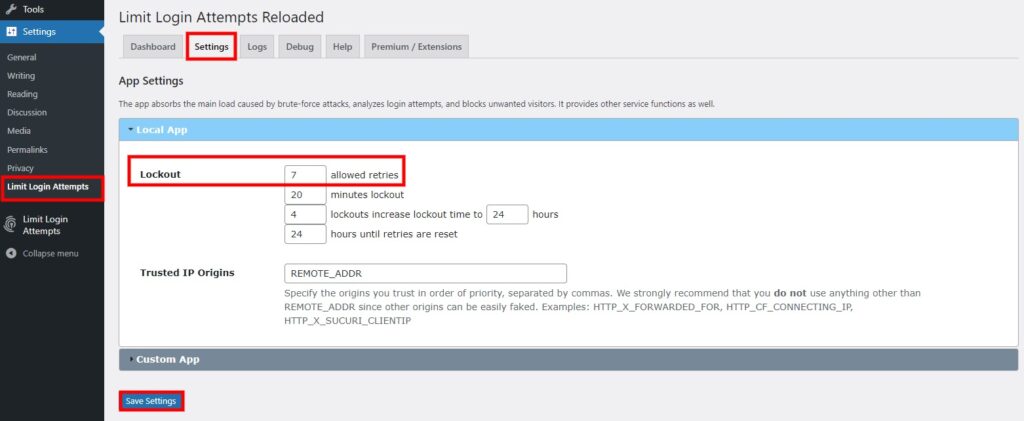
Demikian pula, Anda dapat menyesuaikan periode dalam bentuk menit untuk penguncian jika pengguna gagal memasukkan kredensial yang benar dalam percobaan ulang yang diizinkan. Ada juga beberapa opsi penguncian lainnya, seperti menambah nomor penguncian setelah periode tertentu dan periode untuk mengatur ulang percobaan ulang.
Terakhir, Anda juga dapat mengubah opsi Trusted IP Origins. Namun, sangat disarankan agar Anda tidak mengubahnya dan membiarkannya apa adanya untuk alasan keamanan. Setelah Anda melakukan semua perubahan yang diperlukan, klik Simpan Pengaturan .
Kemudian, Anda akan dapat melihat upaya masuk saat Anda keluar dari dasbor WordPress dan mencoba masuk lagi saat nama pengguna atau kata sandi yang dimasukkan salah. Anda juga dapat membuka URL login dari mode penyamaran untuk mengujinya dengan cepat. Jika Anda melihat tangkapan layar berikut, hanya ada 6 dari 7 karena percobaan pertama memasukkan nama pengguna atau kata sandi yang salah.
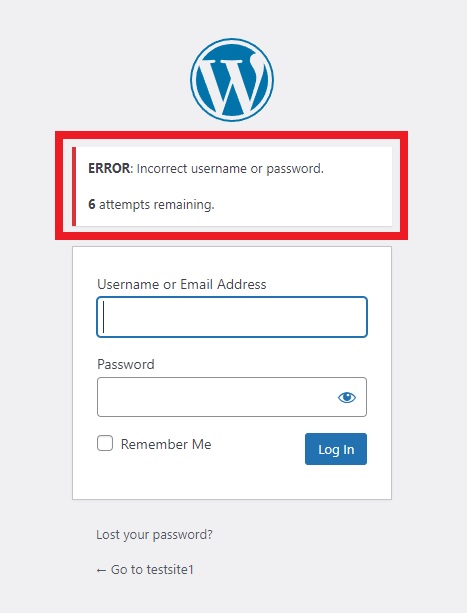
3) Sesuaikan Pengaturan Plugin Tambahan
Anda juga dapat menyesuaikan beberapa pengaturan plugin tambahan setelah Anda mengatur opsi penguncian untuk membatasi upaya masuk ke situs web WordPress Anda. Cukup gulir ke bagian Pengaturan Umum , di mana opsi pertama yang akan Anda lihat adalah menyetel plugin sebagai sesuai dengan GDPR. Anda bahkan dapat menambahkan pesan GDPR jika Anda mencentang opsi.
Selanjutnya, plugin dapat memberi tahu Anda setelah sejumlah penguncian langsung ke email yang Anda pilih. Anda juga dapat menampilkan atau menyembunyikan item menu tingkat atas, lencana peringatan, dan widget dasbor. Namun perlu diingat bahwa lencana peringatan dan item menu tingkat atas hanya akan ditampilkan saat Anda memuat ulang perubahan.

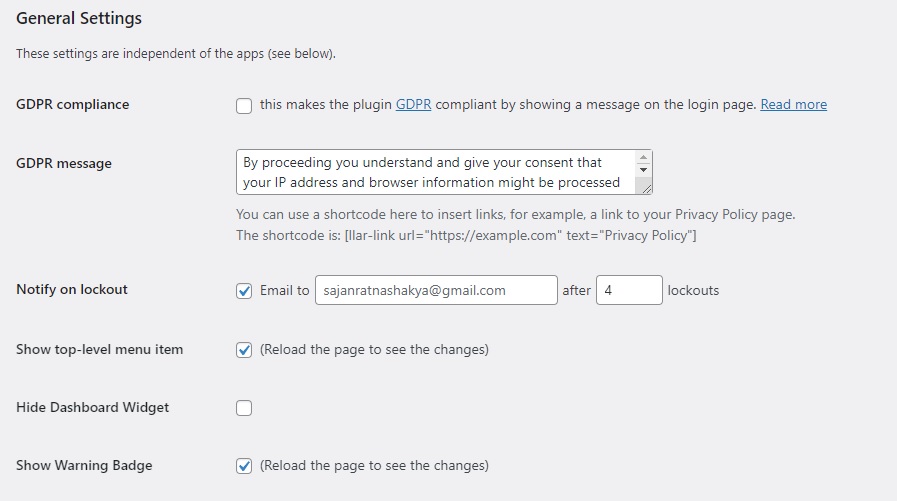
Jangan lupa untuk menyimpan perubahan setelah Anda melakukan semua perubahan tambahan.
Selain itu, jika Anda membuka tab Log , Anda juga dapat melihat jumlah total penguncian di sini. Anda juga dapat menambahkan alamat IP, rentang IP, atau nama pengguna ke daftar aman dan area daftar blokir yang sesuai. Sekali lagi, perlu untuk menyimpan perubahan ini agar alamat IP ini berlaku di situs web Anda.
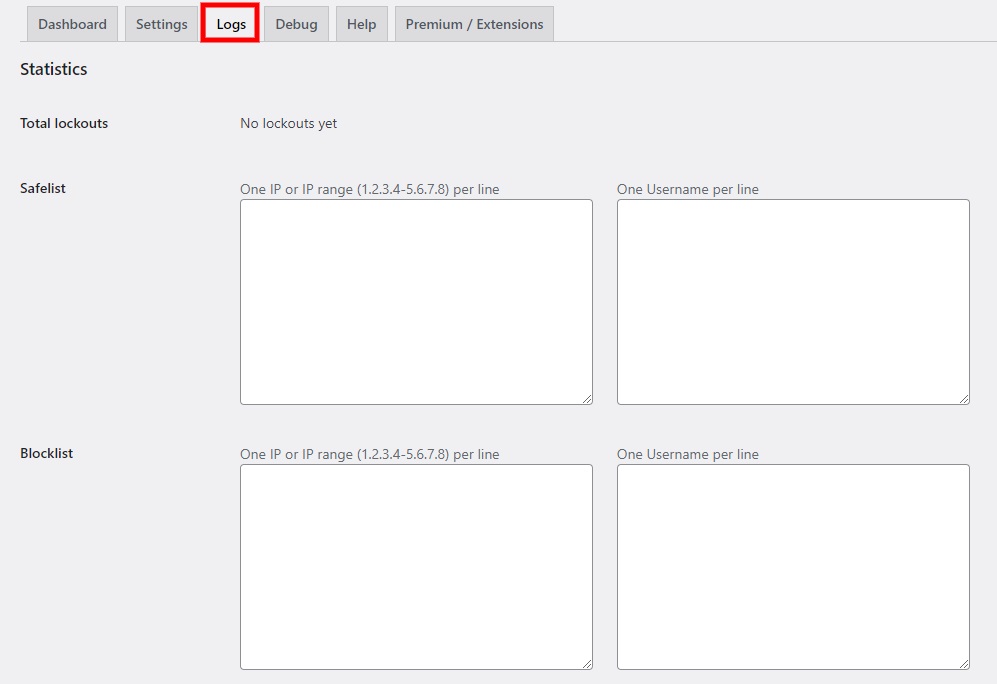
Selain itu, Anda juga dapat melihat ikhtisar jumlah upaya login yang gagal selama 24 jam terakhir dari tab Dashboard . Anda juga mendapatkan grafik jumlah upaya login yang gagal beserta tanggal pasti upaya gagal di sampingnya. Jika Anda menginginkan lebih banyak opsi untuk upaya masuk, Anda selalu dapat meningkatkan ke versi premium.

Bonus: Cara Mengubah URL Halaman Login WordPress
Jika Anda ingin membuat situs web Anda lebih aman untuk mengurangi kemungkinan serangan brute force , Anda juga dapat mengubah URL login WordPress situs web Anda. URL login WordPress default sangat mudah diprediksi dan mudah. Akibatnya, peretas dapat dengan mudah menemukan URL login Anda untuk serangan brute force.
Anda dapat dengan mudah menemukan halaman login situs web Anda dengan menambahkan jalur /wp-admin/ di akhir domain Anda. Kemudian, Anda akan dialihkan ke halaman login WordPress situs web Anda, dari mana Anda dapat mengakses dasbor WordPress Anda. Jika jalur /wp-admin/ tidak berfungsi, Anda juga dapat mencoba jalur /wp-login/, /login/ , atau /admin/ .
Seperti yang Anda lihat, halaman login Anda dapat diakses oleh siapa saja yang akrab dengan desain dan pengembangan web, bahkan dengan jumlah sekecil apa pun. Ini dapat menyebabkan ancaman keamanan lebih lanjut di situs web Anda, bahkan jika Anda membatasi upaya login WordPress. Oleh karena itu, sangat penting untuk mengubah URL login situs web WordPress Anda juga.
Anda dapat mengubah URL login situs web Anda tanpa kerumitan hanya dalam beberapa menit. Dan seperti membatasi upaya login, cara termudah untuk mengubah URL login di WordPress adalah dengan menggunakan plugin. Jadi untuk demonstrasi ini, kami akan menggunakan plugin WPS Hide Login .
1) Instal dan Aktifkan Plugin
Untuk menginstal plugin, buka Plugins > Add New dari dashboard WordPress Anda lagi. Kemudian, cari kata kunci plugin dan klik Instal Sekarang, seperti salah satu langkah yang disebutkan sebelumnya dalam tutorial ini.
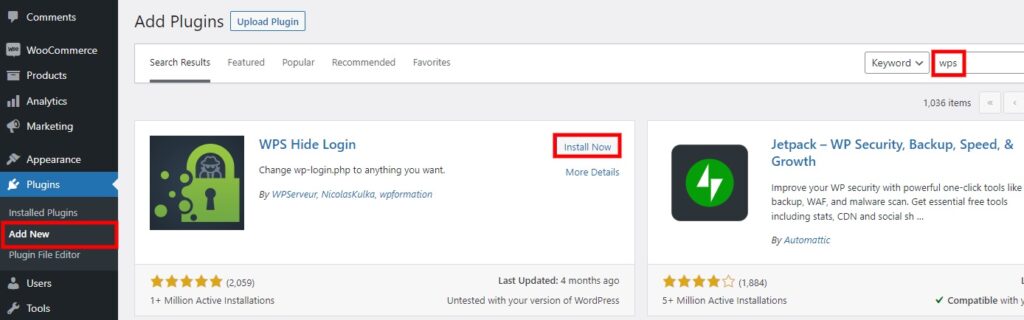
Sekarang yang harus Anda lakukan adalah Mengaktifkan plugin.
2) Ubah URL Halaman Login WordPress
Setelah aktivasi plugin, Anda sekarang dapat mulai menyesuaikan opsi plugin dari Pengaturan > WPS Sembunyikan Login di dasbor WordPress Anda.
Di sini, Anda perlu menyesuaikan dua opsi:
- URL masuk
- URL pengalihan
Di bidang URL Login , masukkan jalur baru yang diinginkan untuk halaman login Anda. Kami telah menambahkan " newlogin " untuk contoh ini. Jadi URL login unik Anda menjadi www.yourdomain.com/newlogin/ .
Penting untuk diperhatikan bahwa setelah Anda melakukan perubahan ini, Anda harus menggunakan URL baru untuk mengakses dasbor admin WordPress. Jadi jalur /wp-admin/ sebelumnya atau URL login lainnya yang Anda gunakan tidak akan dapat mengakses halaman login lagi. Oleh karena itu, Anda perlu mengalihkan pengguna dari URL login lama ke yang baru.
Di sinilah URL Pengalihan berperan. Ketika seseorang memasukkan www.yourdomain.com/wp-admin/ lama di browser mereka, mereka akan secara otomatis dialihkan ke URL pengalihan.
Tetapi karena kami ingin membuat situs web lebih aman setelah kami membatasi upaya login WordPress, tambahkan 404 sebagai URL pengalihan. Ini akan memberi tahu pengguna bahwa halaman web yang dimasukkan tidak tersedia.

Terakhir, simpan semua perubahan .
Setelah Anda memperbarui pengaturan baru, WordPress akan menampilkan peringatan di bagian atas halaman yang menunjukkan bahwa halaman login telah diubah. Dianjurkan untuk menandai tautan ini dan memberikannya hanya kepada pengguna situs web administratif.

Jika Anda memerlukan informasi lebih lanjut tentang mengubah URL, Anda juga dapat melihat tutorial terperinci kami tentang cara mengubah URL halaman login WordPress.
Tip: Pastikan Kata Sandi Login Anda Kuat
Sama seperti menambahkan batas pada upaya login WordPress dan mengubah URL login, penting juga untuk memastikan bahwa kata sandi login Anda solid dan tidak dapat ditebak dengan mudah. Jika Anda tidak memilikinya, Anda dapat dengan mudah membuatnya melalui dasbor admin WordPress. Jadi sebagai tip bonus, kami juga akan memandu Anda menambahkan kata sandi yang kuat untuk akun login WordPress Anda.
Pertama, buka Pengguna > Profil dari dasbor WordPress Anda dan gulir ke bawah ke bagian Manajemen Akun. Kemudian, klik Tetapkan Kata Sandi Baru . Ini akan secara otomatis menghasilkan kata sandi baru yang kuat untuk profil pengguna WordPress Anda.

Pastikan Anda menyimpan kata sandi dengan aman dengan menyalin dan menempelkannya ke lokasi yang aman untuk penggunaan atau referensi di masa mendatang. Terakhir, gulir ke bawah ke bagian bawah halaman dan klik Perbarui Profil untuk menyimpan perubahan.
Kesimpulan
Ini adalah bagaimana Anda dapat membatasi upaya login WordPress di situs web Anda. Membatasi upaya masuk sangat penting untuk menambahkan lapisan keamanan ekstra ke situs web WordPress Anda, dan prosesnya juga mudah. Yang harus Anda lakukan adalah menginstal plugin yang memungkinkan Anda membatasi upaya login dan kemudian menyesuaikan penguncian, dan login dihentikan sesuai dengan pengaturan plugin.
Bergantung pada plugin yang Anda gunakan, Anda juga mendapatkan beberapa opsi tambahan untuk batas login. Selain itu, plugin juga dapat menyediakan statistik dan log untuk upaya login, seperti yang ditunjukkan pada contoh di atas dalam tutorial ini.
Demikian pula, kami juga memberi Anda tutorial bonus untuk mengubah URL login WordPress sebagai langkah keamanan tambahan. Anda dapat mengubah URL login menggunakan plugin khusus, seperti membatasi upaya login. Tetapi pastikan Anda memiliki kata sandi login yang solid untuk akun pengguna WordPress Anda untuk keamanan maksimal.
Jadi bisakah Anda membatasi upaya login di situs web WordPress sekarang? Pernahkah Anda mencobanya? Harap beri tahu kami di komentar.
Sementara itu, berikut adalah beberapa artikel lagi yang mungkin berguna untuk menyesuaikan situs web WordPress Anda lebih lanjut:
- Cara Membuat Login WordPress Sementara: 3 Metode
- Login WordPress Tidak Berfungsi? Bagaimana memperbaikinya
- Cara Menambahkan CAPTCHA ke Login WooCommerce
